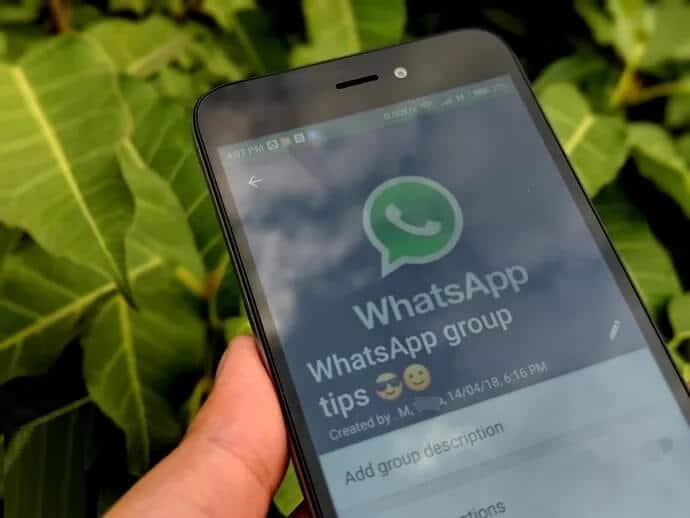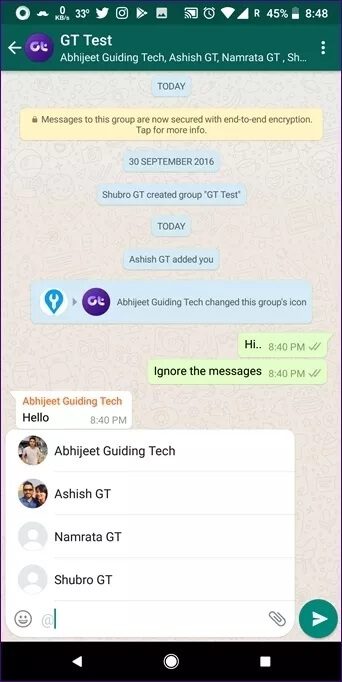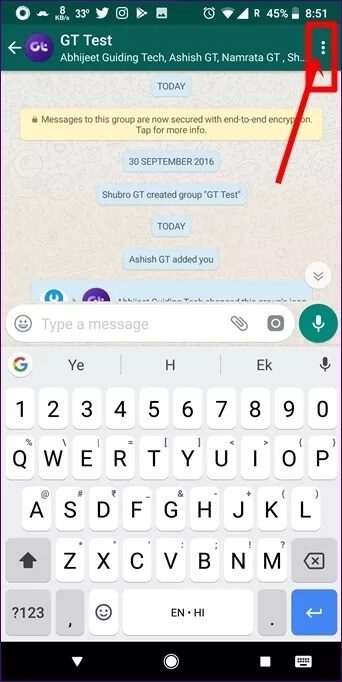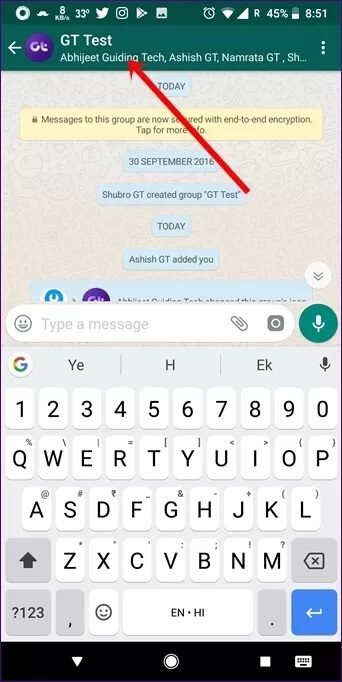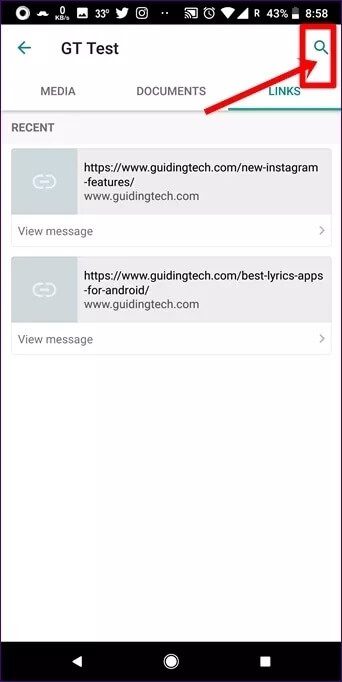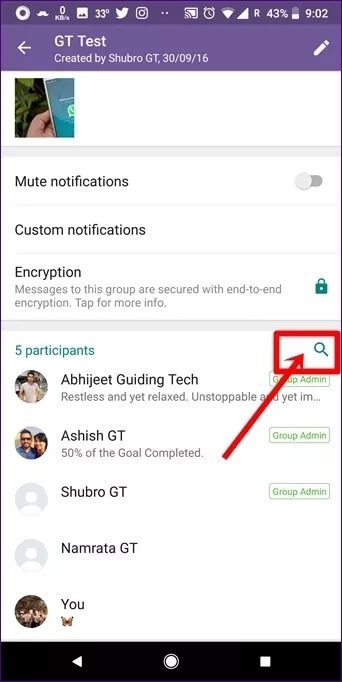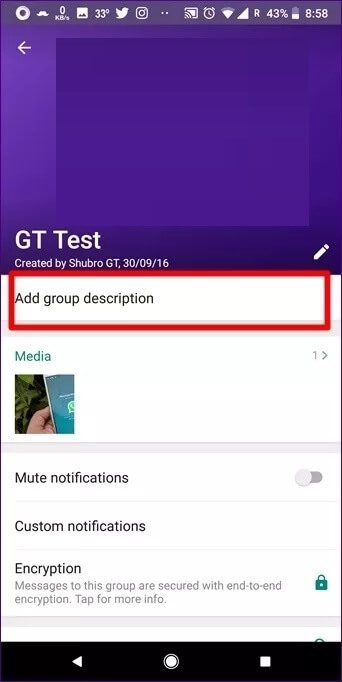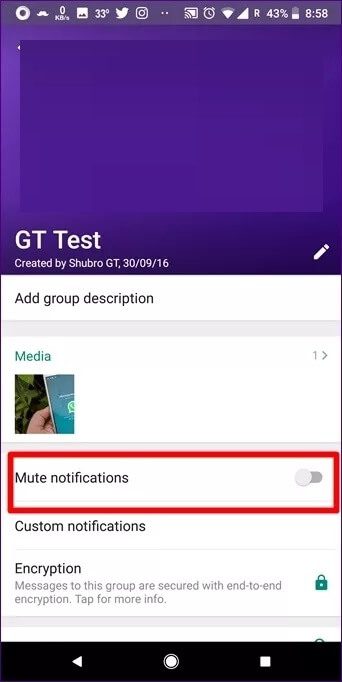모든 사용자가 알아야 할 10가지 WhatsApp 그룹 팁 및 요령
WhatsApp 그룹은 다양한 사람들을 하나로 모았습니다. WhatsApp을 정기적으로 사용하는 경우 적어도 하나 이상의 그룹에 속하게 됩니다. 그러나 그녀에게는 문제가 있습니다. 사람들은 증오를 퍼뜨리고 스팸을 생성하는 데 사용했습니다. 물론 소름 끼치는 가족 WhatsApp 그룹도 있습니다. 그러나 긍정적인 면도 많이 있습니다.
업무와 관련된 모든 그룹을 생각해 보십시오. 이러한 그룹이 존재하지 않는다면 모든 것을 조정하는 데 필요한 시간을 상상해 보십시오. 이것은 단지 하나의 예일 뿐입니다.
소기업은 Whatsapp 그룹을 사용하여 판매를 늘리고, 다른 위치의 사람들은 이러한 그룹을 사용하여 여행 계획을 세울 수 있으며, 이웃 그룹은 주변의 최신 소식을 알려줍니다. WhatsApp 그룹에는 확실히 많은 이점이 있습니다. 이러한 이점은 최대한 활용하는 방법을 알면 향상될 수 있습니다. 방법을 알아보겠습니다.
참고: 이 게시물의 스크린샷은 Android에서 촬영되었지만 대부분의 트릭은 iOS에도 적용됩니다.
1. 메시지 읽기 상태 확인
개별 채팅과 마찬가지로 그룹 메시지에서도 읽은 상태를 확인할 수 있습니다. WhatsApp은 배달 대상 및 읽은 사람의 두 가지 유형의 배달 보고서를 보여줍니다.
회원에게 메시지가 전달되면 정확한 전달 시간과 함께 전달됨 레이블 아래에 구성원의 이름이 표시됩니다. 읽음 알림이 켜져 있으면 메시지를 읽을 때 전달됨 등급에서 읽음별 등급으로 이름이 변경됩니다.
메시지 상태를 보려면 보낸 메시지를 길게 누르고 상단 표시줄에서 원으로 표시된 i 아이콘을 누릅니다. 다음 화면에서 배송 상태를 확인할 수 있습니다.
참고: 메시지 읽음 상태는 내가 보낸 메시지에만 사용할 수 있습니다.
2. 비공개 채팅 시작
한 번은 WhatsApp 그룹에서 내 친구 중 한 명이 다른 친구에게 개인 메시지를 보내달라고 요청했습니다. 이름 찾아보기 귀찮다고 해서 상대방에게 물어봤다. 나는 다음 팁을 그들과 공유했고 그들은 그들이 그것을 전혀 몰랐다는 것에 놀랐습니다.
그룹 자체 내에서 그룹 구성원에게 비공개 메시지를 보내려면 채팅에서 이름을 누르기만 하면 됩니다. 메시지, 음성 통화 및 화상 통화의 세 가지 옵션이 있는 팝업이 나타납니다. 비공개 채팅을 시작하려면 메시지를 클릭하세요.
3. 태그하기
사적인 대화를 시작하는 대신 같은 그룹의 그룹 구성원에게 무언가를 말하고 싶다면 태그할 수 있습니다. 이렇게 하면 메시지가 끝없는 대량 메시지 아래 묻히는 것을 방지할 수 있습니다.
또한 그룹을 음소거하더라도 별도로 알림을 받습니다. 그룹을 열면 WhatsApp에서 태그가 지정된 메시지로 바로 이동합니다.
누군가를 태그하려면 쓰기 영역에 @를 입력하기만 하면 됩니다. WhatsApp에 모든 회원 이름이 표시됩니다. 태그하려는 사람의 이름을 클릭합니다.
4. 그룹 메시지 검색
몇 일 그룹에서 친구가 보낸 매우 중요한 메시지를 확인하고 싶다고 가정합니다. 일반적으로 모든 메시지를 스크롤하여 원래 메시지를 찾습니다. 다행스럽게도 WhatsApp을 사용하면 그룹 및 개별 채팅 내에서 메시지를 매우 쉽게 찾을 수 있습니다.
모든 채팅 스레드(그룹 또는 개인)의 점 XNUMX개 아이콘 아래에 검색 옵션이 있습니다. 이 기능을 사용하면 오래된 메시지를 찾을 수 있습니다.
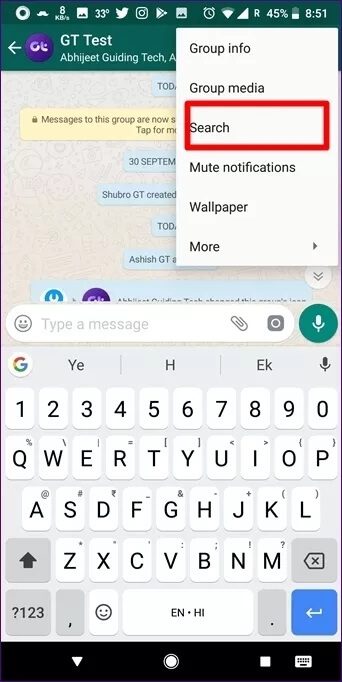
그것을 클릭하고 검색어를 입력하고 Enter 키를 누르십시오. 검색 상자 옆에 있는 화살표를 사용하여 다음 단어로 이동합니다.
5. 링크 및 문서 찾기
위의 방법을 사용하여 링크와 문서도 검색할 수 있지만 미디어에 대한 별도의 검색 버튼이 있습니다. 이제 왜 두 개의 검색 버튼이 있는지 궁금할 것입니다.
그 이유는 간단합니다... 일을 더 간단하고 빠르게 하기 위해서입니다. 예를 들어 Facebook 스토리 힌트 링크를 찾고 있는 경우 링크 바로 아래에서 검색하는 것이 좋습니다.
그룹에서 미디어를 검색하려면 다음 단계를 따르십시오.
단계1 : 그룹을 열고 상단 표시줄을 누릅니다. 그런 다음 다음 화면에서 미디어 레이블을 누릅니다.
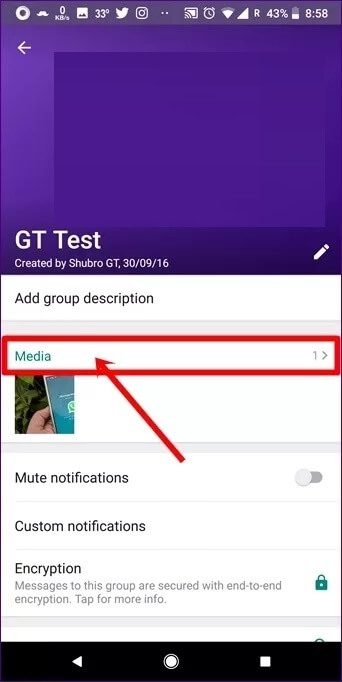
단계2 : 문서 또는 링크를 탭한 다음 오른쪽 상단 모서리에 나타나는 검색 아이콘을 탭합니다. 검색어를 입력하면 WhatsApp에서 해당 용어가 포함된 링크나 문서를 즉시 찾습니다.
알고 계셨나요? Android에서 삭제된 메시지를 볼 수 있습니다. 자세한 내용을 보려면 이것을 읽으십시오.
6. 그룹 구성원 검색
위의 두 가지 검색 기능 외에도 WhatsApp 그룹에서 사용할 수 있는 또 다른 검색 기능이 있습니다. 그룹 구성원 검색에 대해 이야기하고 있습니다.
그룹이 50명 이상으로 구성된 경우 특정 사람을 검색하는 것은 어려운 작업이 됩니다. 그러나 운 좋게도 회원 검색 기능이 있어 구출할 수 있습니다.
그룹 구성원을 찾으려면 그룹을 열고 상단 표시줄에서 을 누릅니다. 다음 화면에서 참가자 수 레이블 옆에 있는 작은 검색 아이콘을 누릅니다. 그런 다음 회원 이름의 이니셜을 입력합니다.
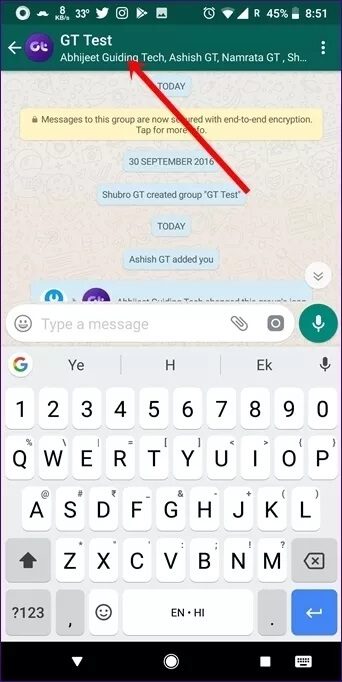
7. 그룹 설명 추가
WhatsApp은 최근 그룹 설명을 추가하는 기능을 도입했습니다. 이제 기존 또는 새 그룹을 설명하는 간단한 설명을 추가할 수 있습니다. 관리자이든 일반 회원이든 그룹 설명을 편집할 수 있습니다.
그룹 설명을 추가하려면 그룹을 열고 상단 표시줄을 누릅니다. 그룹 설명 추가를 클릭합니다. 그런 다음 유지하려는 설명을 입력합니다.
프로 팁: WhatsApp에서 메시지를 그룹에 고정하는 기능을 제공하기 전까지는 그룹 설명 기능을 사용하여 중요한 메시지를 고정할 수 있습니다.
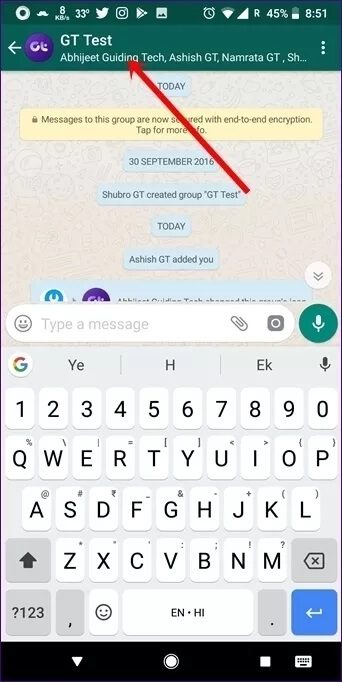
8. 링크로 초대하기
다른 기능과 마찬가지로 WhatsApp을 사용하면 그룹에 쉽게 참여할 수 있습니다. 종종 그룹 생성자는 모든 사람의 연락처를 가지고 있지 않습니다. 이러한 경우 관리자만 초대 링크를 다른 회원과 공유할 수 있으며, 회원은 더 많은 사람에게 링크를 전달할 수 있습니다.
링크를 만들려면 그룹 정보 화면을 열고 링크를 통해 초대 옵션을 누릅니다. 다음 화면에서 링크를 공유할 매체를 선택합니다.
링크가 해제되고 다른 사람들이 그룹 가입을 중단하기를 원하는 경우 링크 취소 옵션을 클릭하여 이 화면에서 링크를 취소할 수 있습니다.
참고: 관리자만 그룹에 대한 링크를 만들 수 있습니다. 그러나 누구나 전달할 수 있습니다.
9. 여러 그룹 관리자 추가
그룹 관리자는 그것이 얼마나 지저분해질 수 있는지 알고 있습니다. 따라서 여러 관리자를 갖는 것이 합리적입니다.
기본적으로 WhatsApp은 관리자가 그룹을 떠나면 임의의 구성원에게 관리자 권한을 이전합니다. 그러나 관리자는 이 기능을 사용하여 자신이 신뢰하는 사람에게 권한을 양도할 수 있습니다.
이렇게 하려면 그룹 정보 페이지로 이동하여 권한을 양도하려는 참가자의 이름을 저장합니다. 팝업 메뉴가 나타납니다. 그룹 관리자 만들기를 클릭합니다. 관리자 권한을 취소하려면 관리자 이름을 길게 누르고 관리자 권한 거부를 클릭하십시오.
10. WHATSAPP 그룹 음소거
우리는 이것을 마지막으로 저장했습니다. 성가신 그룹의 일원이고 그들의 지속적인 메시지를 받고 싶지 않다면 음소거할 수 있습니다.
이렇게 하려면 음소거하려는 그룹을 길게 누르거나 길게 탭하고 상단 표시줄에 있는 음소거 아이콘을 탭합니다. 또는 그룹 정보 페이지에서 경고 음소거 옵션을 활성화하여 그룹을 음소거할 수 있습니다.
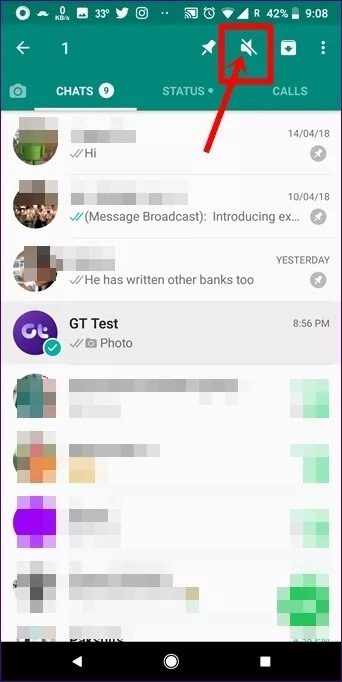
WhatsApp에서는 XNUMX년 동안만 그룹을 음소거할 수 있지만 영구적으로 음소거할 수 있는 좋은 방법이 있습니다.
더 많은 팁과 요령
위의 팁과 요령은 WhatsApp 그룹에서만 사용할 수 있습니다. 팁에 대한 갈망이 여전히 만족스럽지 않다면 개인 및 그룹 채팅에서 유효한 이 WhatsApp 팁을 확인하세요.